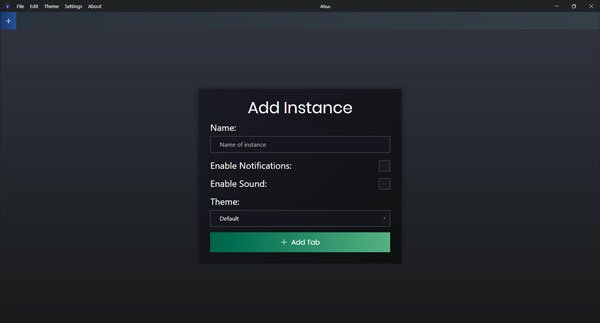WhatsApp ist zu einem festen Bestandteil der alltäglichen Kommunikation mit Freunden, Familie, Kollegen usw. geworden. Wenn Sie die meiste Zeit am Computer verbringen und mehrere WhatsApp-Konten haben, können Sie sich diese kostenlose Software namens WhatsApp ansehen Altus. Altus hilft Ihnen Verwenden Sie mehrere WhatsApp-Konten auf Ihrem PC ohne Probleme.
Viele Menschen nutzen mehr als ein WhatsApp-Konto, um persönliche und berufliche Kommunikation zu verwalten. Sie können verschiedene Browser ausprobieren, um auf zwei oder mehr WhatsApp-Konten gleichzeitig zuzugreifen. Wenn Sie jedoch dedizierte Software installieren möchten, um dieselbe Aufgabe zu erfüllen, sollten Sie einen Blick auf Altus werfen.
Mit Altus können Sie das WhatsApp Web-Panel in einem Fenster mit Registerkarten abrufen. Mit anderen Worten: Mit diesem WhatsApp-Client für Windows können Sie mehrere Registerkarten erstellen, sodass Sie sich problemlos bei Ihren WhatsApp-Konten anmelden können. Der Arbeitsablauf ist einfach und er erledigt die Arbeit ziemlich gut.
So verwenden Sie mehrere WhatsApp-Konten auf dem PC
Um mehrere WhatsApp-Konten unter Windows zu verwenden, müssen Sie die folgenden Schritte ausführen:
Um zu beginnen, müssen Sie zunächst die Open-Source-Software Altus herunterladen. Nach dem Herunterladen, Installieren und Öffnen finden Sie ein Fenster, das in etwa so aussieht:
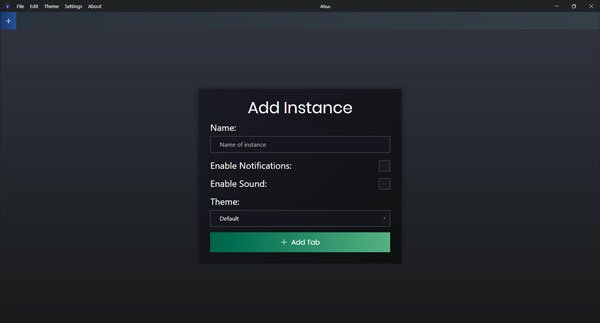
Zu Ihrer Information: Während der Installation von Altus auf Ihrem Computer wird möglicherweise die Windows Defender SmartScreen-Warnung angezeigt. Sie können es ignorieren und trotzdem installieren.
Sie müssen der Registerkarte einen Namen geben. Ansonsten können Sie noch ein Häkchen setzen Benachrichtigungen aktivieren Und Sound einschalten Kontrollkästchen, um die entsprechenden Aufgaben auszuführen. Andererseits ist es auch möglich, ein Thema auszuwählen.
Öffnen Sie nun Ihr Mobiltelefon und wählen Sie das aus WhatsApp-Web Möglichkeit. Mit anderen Worten: Sie müssen den QR-Code mit Ihrem Mobiltelefon scannen.
Wenn Sie das zweite WhatsApp-Konto verwenden möchten, müssen Sie zunächst einen Tab erstellen. Klicken Sie dazu auf plus (+) Zeichen, das in der Navigationsleiste sichtbar ist – neben Ihrem Tab-Namen.
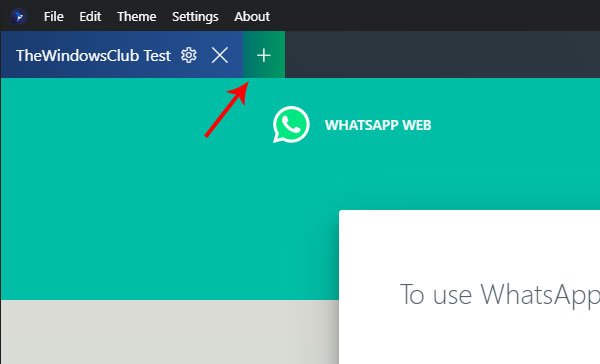
Danach müssen Sie einen Namen für die Instanz eingeben, die Schaltflächen „Benachrichtigungen und Sound aktivieren“ aktivieren usw.
Wie füge ich ein benutzerdefiniertes Thema hinzu?
Sie können ein benutzerdefiniertes Thema festlegen, und das ist die Spezialität von Altus. Wenn Ihnen das voreingestellte Thema nicht gefällt, können Sie auf klicken Thema Option und wählen Sie die aus Benutzerdefiniertes Thema Möglichkeit.
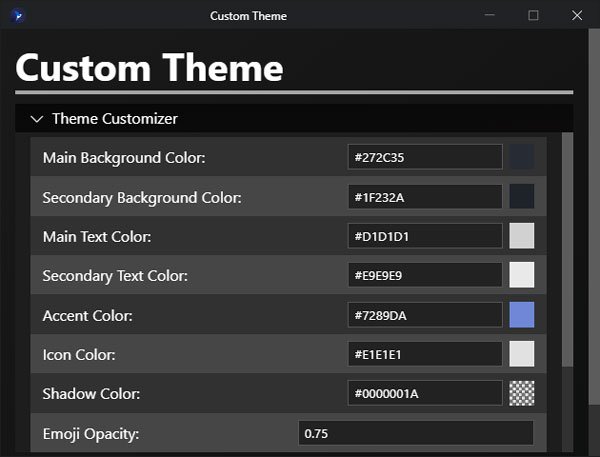
Anschließend können Sie ein Thema erstellen, indem Sie die Haupthintergrundfarbe, die sekundäre Hintergrundfarbe, die Textfarbe, die Akzentfarbe, die Symbolfarbe usw. eingeben.
Wenn Sie unter Windows mehr als ein WhatsApp-Konto verwenden möchten, können Sie dies tun Laden Sie Altus herunter von dem offizielle Download-Seite.
Kann ich 2 WhatsApp-Konten auf einem PC haben?
Ja, Sie können zwei WhatsApp-Konten auf einem PC haben. Allerdings gibt es keine Möglichkeit, es mit Hilfe der offiziellen Anwendung zu nutzen. Aus diesem Grund müssen Sie eine Drittanbieteranwendung namens Altus verwenden. Für Benutzer von Windows 11 und Windows 10 ist hier eine ausführliche Anleitung verfügbar. Es wird empfohlen, diese zu befolgen, um die Arbeit zu erledigen.
Wie kann ich mehrere Instanzen von WhatsApp ausführen?
Wenn Sie mehrere Instanzen von WhatsApp auf Mobilgeräten nutzen möchten, können Sie die Dual-Apps-Funktion nutzen, die auf den meisten Android-Handys verfügbar ist. Wenn Sie dasselbe jedoch auf einem Windows-PC verwenden möchten, müssen Sie eine virtuelle Maschine verwenden. Wenn Sie keine virtuelle Maschine verwenden möchten, können Sie sich die Altus-App ansehen.
Jetzt lesen: WhatsApp-Tipps und Tricks, die Ihnen helfen, das Beste daraus zu machen.